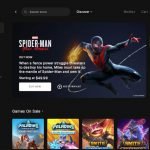Windows 11 ekran kartı öğrenme konusunda yardım arıyorsanız bu yazımız aracılığıyla hem masaüstü hem de dizüstü bilgisayarlar için ne tür grafik kartına sahip olduğunuzu öğrenebilirsiniz.
- CTRL+ALT+DEL tuşlarına basın, ardından Görev Yöneticisi > Performans > GPU’ya tıklayın.
- Ayrıca Aygıt Yöneticisi, DirectX Tanı Aracı ve Windows Ayarları’nı da kontrol edebilirsiniz.
- Tümleşik kartlar genellikle GPU 0, harici kartlar ise GPU 1 olarak listelenir.
Windows 11 Ekran Kartı Öğrenme
Windows 11 bilgisayarınızda hangi ekran kartına sahip olduğunuzu öğrenmenin dört farklı yolu bulunuyor. Ekran kartınızı Aygıt Yöneticisi’nde, Görev Yöneticisi’nde, DirectX Tanı Aracı’nda ve Windows Ayarları uygulamasında kontrol edebilirsiniz.
Aygıt Yöneticisi ile ekran kartınızı kontrol edin
Windows 11 Aygıt Yöneticisi, bilgisayarınıza bağlı tüm aygıtların bir listesini getirir. Ne tür bir ekran kartınız olduğunu öğrenmek gibi bir aygıtın özelliklerini kontrol etmek için veya Windows 11 ekran kartı görmüyor sorunu için yararlıdır, ancak aynı zamanda sürücüleri güncellemek, yeni aygıtlar eklemek, aygıtları kaldırmak ve hatta aygıtlar arasındaki çakışmaları bulmak için de kullanabilirsiniz.
- Başlat menüsünü tıklayın.
- Aygıt Yöneticisi yazın ve enter tuşuna basın.
- Ekran bağdaştırıcılarını bulun ve > simgesine tıklayın.
- Ekran kartınız burada listelenecektir.
Görev Yöneticisi ile ekran kartınızı kontrol edin
Ekran kartınızı Windows 11 Görev Yöneticisi ile de kontrol edebilirsiniz. Görev Yöneticisi, bilgisayarınızda o anda açık olan tüm uygulamaları görmenize, performansı kontrol etmenize ve daha pek çok şeye olanak tanır. Bizim için şu an önemli olan kısmı ise ekran kartı özellikleri Windows 11 ile görebilmemizdir.
- Başlat menüsüne tıklayın, Görev Yöneticisi yazın ve enter tuşuna basın.
- Performans’ı tıklayın.
- GPU’ya tıklayın.
- Ekran kartınız pencerenin sağ üst köşesinde gösterilecektir.
DirectX Tanı Aracı ile ekran kartınızı kontrol edin
DirectX Tanı aracı, bir görüntü veya ses sorununu teşhis etmeye çalışıyorsanız, diğer pek çok kullanışlı bilgiye ek olarak hangi grafik kartına sahip olduğunuzu kontrol etmenize de olanak tanır.
- Başlat menüsüne tıklayın, dxdiag yazın ve enter tuşuna basın. Sürücülerin dijital olarak imzalanıp imzalanmadığını kontrol etmek isteyip istemediğinizi soran bir uyarı alabilirsiniz. Sadece Evet veya Hayır’a basın.
- Görüntüle’yi tıklayın.
- İlk ekrana güç sağlayan GPU’nun üreticisini görmek için Üretici alanını ve tam olarak sahip olduğunuz GPU’yu görmek için Yonga Türü alanını bulun.
- İkinci ekran sekmesinde, ikinci ekrana güç sağlayan GPU’nun üreticisini görmek için Üretici alanını ve o ekrana güç sağlayan tam ekran kartını görmek için Yonga Türü alanını bulun.